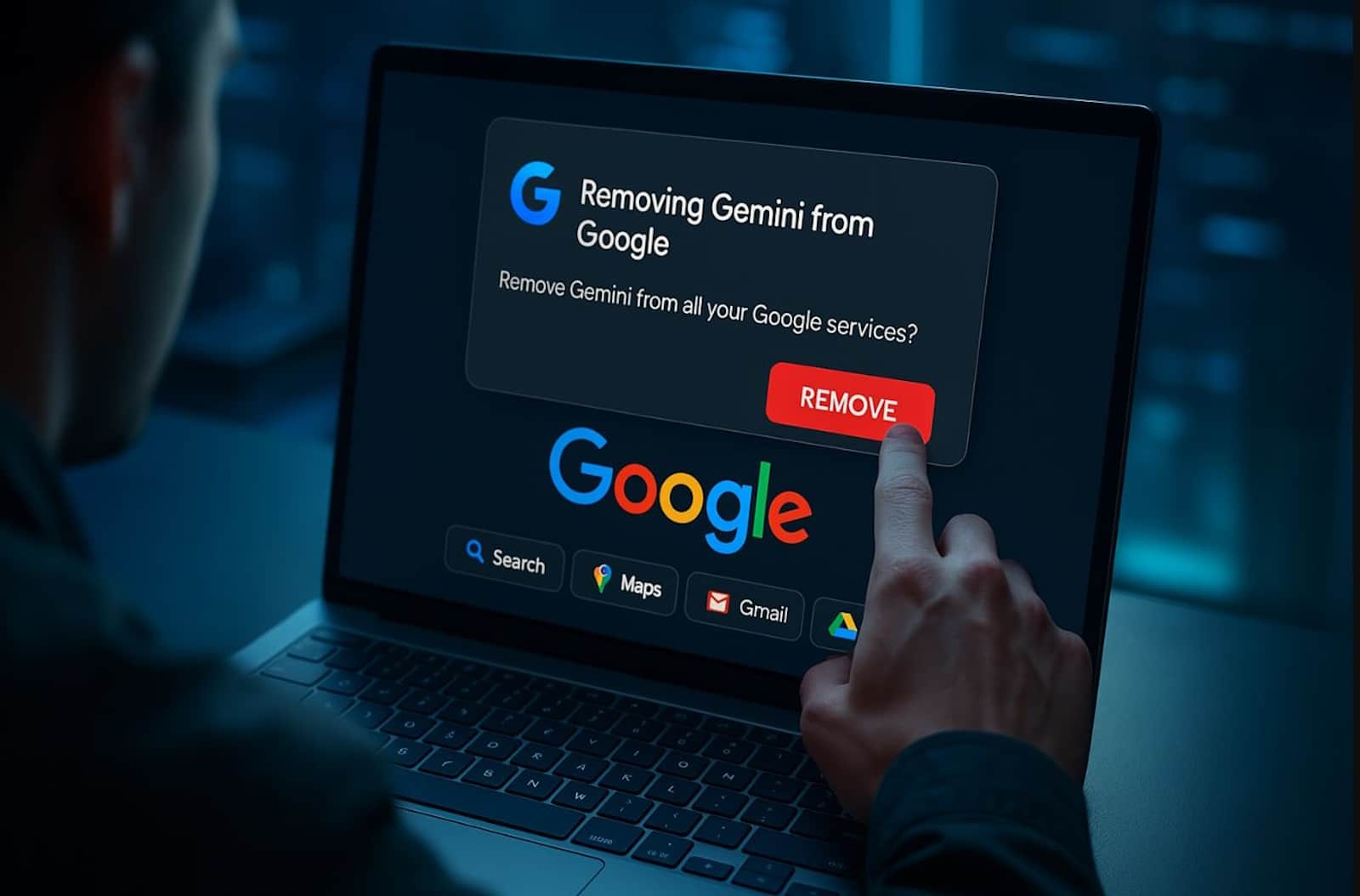L’intelligence artificielle Gemini, intégrée aux services Google comme Gmail, Docs, Photos ou Drive, promet une expérience plus intelligente et personnalisée. Pourtant, certains utilisateurs préfèrent garder la main sur leurs données et limiter les interventions automatiques. La bonne nouvelle, c’est qu’il est possible de désactiver Gemini. On vous explique comment procéder étape par étape dans ce tutoriel.
Gemini : une IA omniprésente dans l’univers de Google
Depuis son lancement, Gemini s’est discrètement imposée dans l’écosystème Google. Elle intervient dans la rédaction d’e-mails, la suggestion de mots-clés, l’organisation de photos ou encore la gestion de documents. Ces fonctionnalités sont activées par défaut, souvent sans que l’utilisateur n’en soit conscient.
Si certains apprécient cette assistance intelligente, d’autres s’interrogent sur la portée réelle de cette IA. En effet, Gemini analyse les contenus, les habitudes et les interactions pour proposer des actions automatisées. Cela peut être utile, mais aussi intrusif, surtout si l’on souhaite garder le contrôle sur ses données personnelles.
Pourquoi désactiver Gemini ?
La première raison évoquée par les utilisateurs concerne la confidentialité. En effet, Gemini utilise les contenus des e-mails, des documents et des photos pour générer des suggestions. Même si Google assure que les données sont protégées, cette collecte peut susciter des inquiétudes.
D’autres préfèrent une expérience plus épurée, sans interventions automatiques. Gemini peut parfois proposer des résumés ou des réponses qui ne correspondent pas aux attentes. En désactivant ces fonctionnalités, on retrouve une interface plus simple, plus directe, et surtout plus prévisible.
Comment désactiver Gemini via Gmail ?
La désactivation de Gemini ne se fait pas dans chaque application individuellement. Étonnamment, tout commence dans Gmail. C’est là que Google a centralisé les paramètres liés aux « fonctionnalités intelligentes » de Workspace.
- Pour commencer, ouvrez Gmail sur votre navigateur ou votre application mobile.
- Cliquez sur l’icône en forme de roue dentée en haut à droite, puis sélectionnez « Voir tous les paramètres ».
- Dans l’onglet « Général », faites défiler jusqu’à la section « Fonctionnalités intelligentes de Google Workspace ».
- Enfin, cliquez sur « Gérer les paramètres » pour accéder aux options de désactivation.
Comment désactiver Gemini dans Gmail et les autres services Google ?
- Ouvrez Gmail et accédez aux paramètres via l’icône en forme de roue dentée.
- Cliquez sur « Voir tous les paramètres », puis allez dans l’onglet « Général ».
- Faites défiler jusqu’à « Fonctionnalités intelligentes de Google Workspace ».
- Cliquez sur « Gérer les paramètres ».
- Désactivez les deux curseurs : « Fonctionnalités intelligentes dans Google Workspace » et « Fonctionnalités intelligentes dans les autres produits Google »
- Cliquez sur « Enregistrer » pour valider les modifications.
Et dans Google Photos ?
Contrairement aux autres services, Google Photos propose une option distincte pour désactiver Gemini. Elle se trouve directement dans les paramètres de l’application. Une fois dans Google Photos, cliquez sur votre photo de profil, puis accédez aux « Paramètres de l’application ».
Dans la section « Préférences », vous trouverez un bouton pour désactiver les suggestions de Gemini. Cela permet d’éviter que l’IA analyse vos images, propose des collages ou organise automatiquement vos albums. Une fois désactivée, l’expérience devient plus manuelle, mais aussi plus respectueuse de votre vie privée.
Que se passe-t-il après la désactivation ?
Une fois les paramètres modifiés, Gemini cesse d’intervenir dans vos services Google. Le bouton peut encore apparaître dans certaines interfaces, mais il ne fonctionne plus sans réactivation des fonctionnalités intelligentes.
Par conséquent, vous ne verrez plus de résumés automatiques dans Gmail, ni de suggestions dans Docs ou Drive. Dans Photos, les albums ne seront plus organisés automatiquement. Cela peut sembler moins pratique, mais vous gagnez en autonomie et en tranquillité d’esprit.
Si vous envisagez un jour de réactiver Gemini, découvrez dans ce tutoriel ses fonctions de bases et comment l’utiliser pour accroître votre productivité.